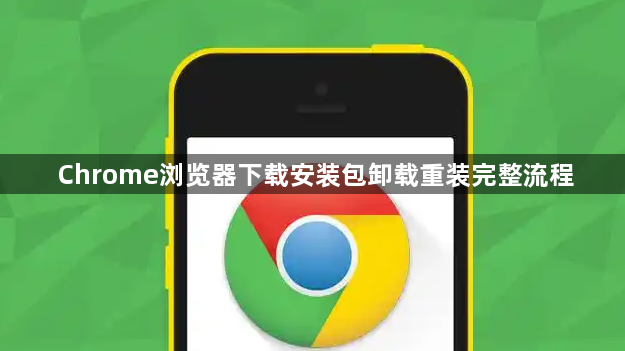详情介绍
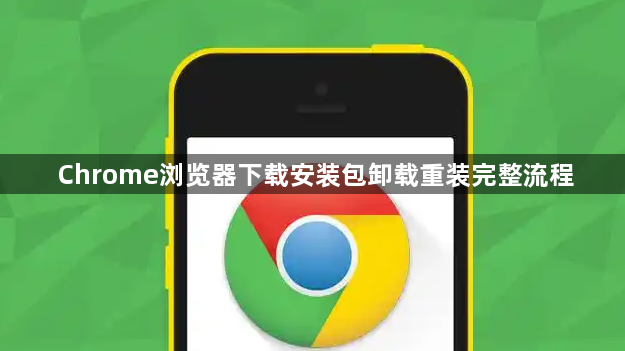
以下是Chrome浏览器下载安装包卸载重装完整流程:
一、准备工作
1. 备份重要数据:在卸载Chrome浏览器之前,需要备份浏览器中的重要数据,如收藏夹、密码、历史记录等。可以通过Chrome浏览器的同步功能,将数据同步到谷歌账号中。点击浏览器右上角的三个点图标,选择“设置”,在设置页面中找到“用户”和“同步”选项,点击进入并按照提示进行数据备份操作。如果没有谷歌账号,也可以手动将收藏夹等数据导出为HTML文件进行保存。
2. 关闭Chrome浏览器:在任务栏中找到Chrome浏览器的图标,右键点击并选择“关闭”选项,确保浏览器完全退出。这是为了避免在卸载过程中出现文件占用或冲突的情况。
二、卸载Chrome浏览器
1. 通过控制面板卸载(Windows系统):点击电脑桌面左下角的“开始”按钮,选择“控制面板”选项。在控制面板中,找到“程序”或“程序和功能”选项并点击进入。在程序列表中找到“Google Chrome”浏览器,右键点击并选择“卸载”选项。系统会弹出确认卸载的提示窗口,点击“是”按钮确认卸载。卸载过程可能需要一些时间,等待进度条完成即可。
2. 通过系统偏好设置卸载(Mac系统):点击电脑桌面左上角的“苹果”图标,选择“系统偏好设置”选项。在系统偏好设置窗口中,找到“应用”或“应用程序”选项并点击进入。在应用程序列表中找到“Google Chrome”浏览器,双击该图标或者右键点击并选择“移到废纸篓”选项。然后,右键点击废纸篓图标并选择“清空废纸篓”选项,彻底删除Chrome浏览器及其相关文件。
三、重新安装Chrome浏览器
1. 下载最新版本安装包:打开电脑中的浏览器(可以是其他已经安装的浏览器),访问谷歌官方网站(https://www.google.com/intl/zh-CN/chrome/)。在官网首页找到“下载Chrome”按钮并点击,根据电脑的操作系统(Windows、Mac等)自动下载对应的最新版本安装包。下载过程中要注意选择正确的保存路径,方便后续查找安装包。
2. 运行安装包进行安装(Windows系统):在Windows系统中,找到刚刚下载的Chrome安装包(通常是一个名为“ChromeSetup.exe”的文件),双击该文件启动安装向导。安装向导会依次提示用户进行各种设置,如是否接受软件许可协议、选择安装位置等。一般情况下,可以接受默认设置,点击“下一步”按钮继续安装。在安装过程中,系统可能会提示是否需要重启电脑以完成安装,根据实际情况选择是否重启。如果不需要重启,安装完成后即可在桌面上找到Chrome浏览器的快捷方式,双击即可打开浏览器。
3. 运行安装包进行安装(Mac系统):在Mac系统中,找到下载的Chrome安装包(通常是一个名为“google_chrome.dmg”的文件),双击该文件打开磁盘映像。在磁盘映像窗口中,可以看到一个名为“Google Chrome.app”的文件,将其拖放到“应用程序”文件夹中即可完成安装。安装完成后,可以在“应用程序”文件夹中找到Chrome浏览器,或者在Dock栏中添加其快捷方式,方便以后快速启动浏览器。
四、恢复数据和设置
1. 登录谷歌账号同步数据:如果在卸载前备份了数据到谷歌账号,重新安装好Chrome浏览器后,可以登录谷歌账号进行数据同步。打开Chrome浏览器,点击右上角的头像图标,选择“登录”选项,输入谷歌账号的用户名和密码进行登录。登录成功后,浏览器会自动开始同步之前备份的数据,包括收藏夹、密码、历史记录等。等待同步完成即可恢复之前的浏览环境和数据。
2. 手动导入数据(可选):如果没有使用谷歌账号同步数据,而是手动导出了收藏夹等数据为HTML文件,可以在新安装的Chrome浏览器中手动导入这些数据。点击浏览器右上角的三个点图标,选择“书签”选项,然后点击“导入书签和设置”选项。在弹出的导入窗口中,选择之前导出的HTML文件,点击“导入”按钮即可将收藏夹数据导入到新安装的Chrome浏览器中。
五、检查浏览器是否正常工作
1. 打开网页测试:完成数据恢复和设置后,打开一个新的网页标签,输入任意网址(如https://www.baidu.com/)进行测试。如果网页能够正常加载,显示文字、图片等内容无误,说明Chrome浏览器已经成功重装并可以正常使用。
2. 检查插件和扩展程序:如果你之前安装了插件或扩展程序,需要重新安装它们。点击浏览器右上角的三个点图标,选择“更多工具”中的“扩展程序”选项。在扩展程序页面中,点击右上角的“开启”按钮,打开开发者模式(如果之前没有开启过)。然后,点击“加载已解压的扩展程序”按钮,找到你保存插件或扩展程序的文件夹,选择该文件夹并点击“确定”按钮进行安装。安装完成后,检查插件和扩展程序是否能正常工作,如是否有功能异常或冲突等情况。